So kannst du die Absprungrate aus GA4 in Looker Studio anzeigen lassen
Die Absprungrate (Bounce Rate) ist ein Messwert aus der Webanalyse. Wer Reports in Looker Studio erstellt, wird hier früher oder später wahrscheinlich nach dem Messwert suchen. Doch während die Engagement-Rate aus GA4 in Looker Studio als standardmäßiger Messwert zur Verfügung steht, sucht man die Absprungrate vergeblich. Mithilfe eines individuell angelegten Feldes lässt sich das Problem aber schnell lösen.
Schritt 1: Benutzerdefiniertes Feld hinzufügen
In Looker Studio in der Spalte „Daten“ ganz nach unten scrollen und auf „Feld hinzufügen“ klicken.

Schritt 2: Formel zur Berechnung der Absprungrate eingeben
Es öffnet sich ein Dialogfenster, in dem ein neues Feld angelegt werden kann. Weil die Absprungrate das exakte Gegenteil der Engagement-Rate ist, kann die Bounce Rate mit folgender Formel berechnet werden:
1 – Engagement Rate
Diese Formel gibt man im Formelfenster ein. Die Engagement Rate kann manuell eingegeben oder aus der Spalte „Verfügbare Felder“ per Drag and Drop hinzugefügt werden.
Jetzt nur noch dem Feld einen geeigneten Namen geben, z. B. Bounce Rate, und dann auf Speichern klicken. Fertig.
1 – Engagement Rate
Diese Formel gibt man im Formelfenster ein. Die Engagement Rate kann manuell eingegeben oder aus der Spalte „Verfügbare Felder“ per Drag and Drop hinzugefügt werden.
Jetzt nur noch dem Feld einen geeigneten Namen geben, z. B. Bounce Rate, und dann auf Speichern klicken. Fertig.
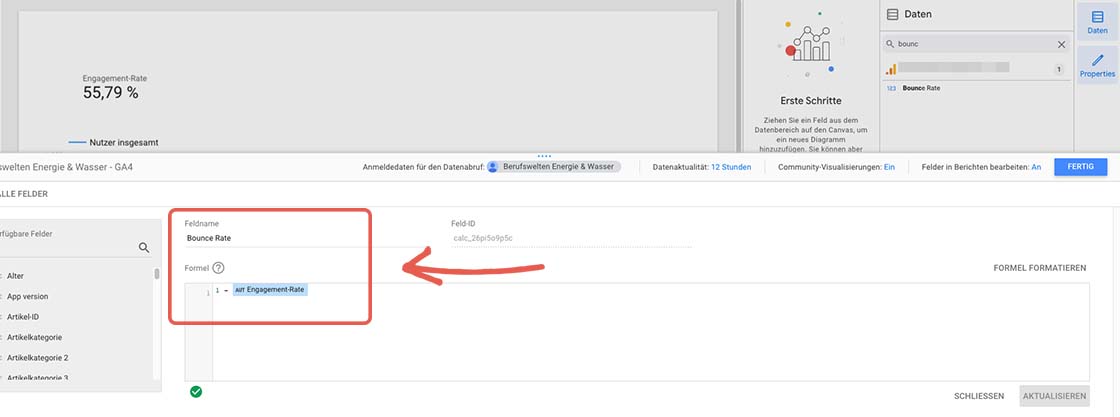
Schritt 3: Absprungrate anzeigen
Ab sofort steht dir der Messwert „Bounce Rate“ (oder wie auch immer du das Feld genannt hast), in der Liste der Messwerte zur Verfügung und du kannst ihn z. B. in einem Kurzübersichts-Diagramm anzeigen lassen.
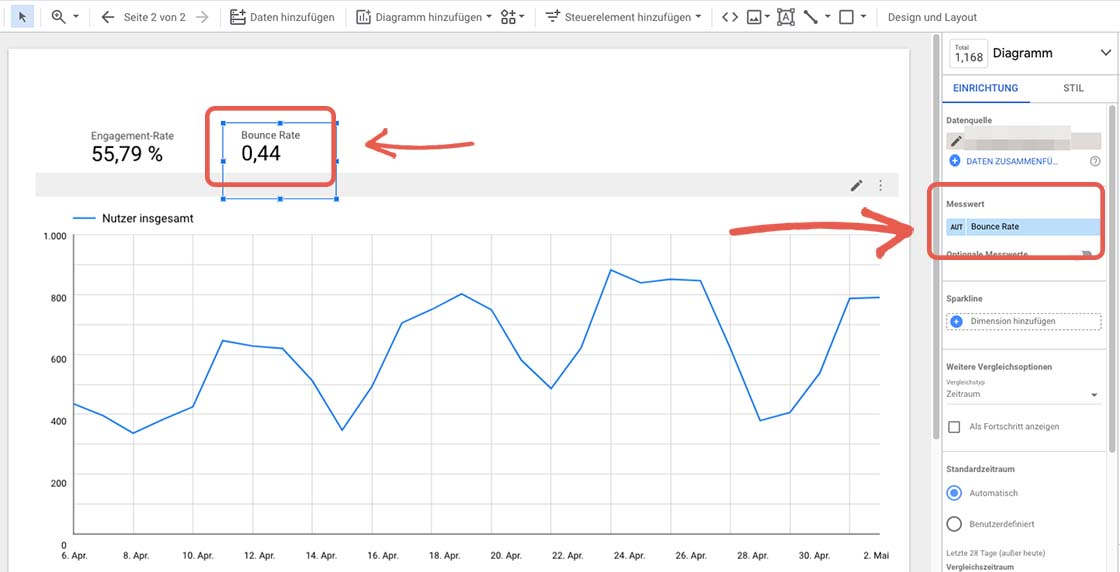
Schritt 4: Darstellungsformat ändern
Allerdings wird die Abspungrate erstmal in Dezimalzahlen angezeigt. Um das Format in Prozent zu ändern, in der Einrichtungsspalte mit der Maus über die Buchstaben „AUT“ neben dem Messwertnamen fahren. Dann wird ein Stift-Symbol angezeigt. Jetzt klicken und es öffnet sich das Bearbeitungsfenster für den Messwert.
Jetzt unter Typ / Zahl erst Numerisch und dann Prozent auswählen.
Jetzt unter Typ / Zahl erst Numerisch und dann Prozent auswählen.
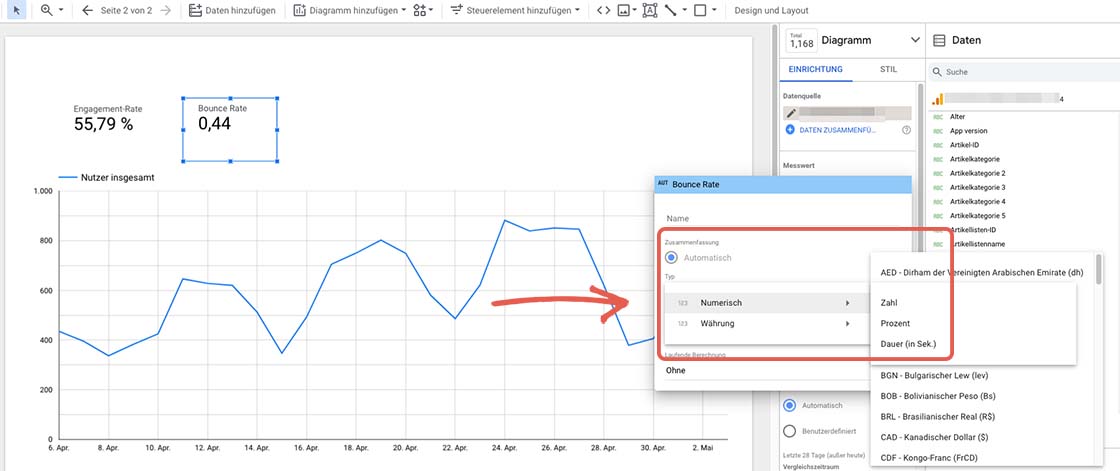
Und Tadaaa
Jetzt wird die Absprungrate in Prozent angezeigt. Und wer Engagement-Rate und Absprungrate addiert, stellt fest, dass exakt 100 % rauskommt.